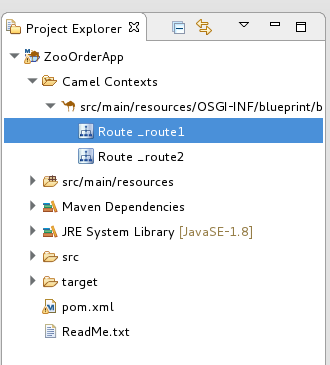2.4. 在路由上下文中添加路由
概述
XML 上下文文件中的 camelContext 元素创建路由上下文。camelContext 元素可以包含一个或多个路由,每个路由都作为 Route 容器节点显示,映射到生成的 camelContext 元素中的路由元素。
流程
将另一个路由添加到 camelContext 中:
在 Design 选项卡中,执行以下操作之一:
-
点 Palette 'sRouting drawer 中的
Route模式,然后点您要放置路由的 canvas。 从面板的Routing drawer 拖动
Route模式,并将它放到 canvas 中。Properties 视图显示您可以编辑的新路由属性列表。
-
点 Palette 'sRouting drawer 中的
在 Properties 视图中,输入:
路由 Id 字段中新路由的 ID (如 Route2)
注意该工具自动将 ID 分配给 EIP 和 canva 上丢弃的组件模式。您可以将这些自动生成的 ID 替换为您自己的,以区分项目中的路由。
- Description 字段中的路由描述
- 任何其它属性的值,根据需要。必要属性可通过星号(*)指定。
-
在菜单栏中,选择 File
Save 以保存您对路由上下文文件所做的更改。 要在多个路由间切换,请点击 Project Explorer 视图中的项目
Camel 上下文文件夹下的条目,选择您要在 canvas 上显示的路由。- 要显示上下文中的所有路由,作为空格允许,单击 Project Explorer 视图中的上下文文件条目。
要在将路由添加到 canvas 时查看工具生成的代码,请点击 Source 选项卡。
注意您还可以在 Source 选项卡中添加路由,将 <route/> 元素添加到 camelContext 元素中的现有列表中。